जो लोग अपने स्वयं के ब्लॉग बनाए रखते हैं, उनमें से अक्सर एक ही प्रश्न सुनते हैं: "पोस्ट में वीडियो कैसे आयात करें?", "पोस्ट में वीडियो कैसे डालें", आदि। वास्तव में, प्रसिद्ध यूट्यूब वीडियो स्टोरेज का उपयोग करते समय, कार्य बहुत सरल हो जाता है, क्योंकि इसमें केवल कुछ मिनट लगेंगे।
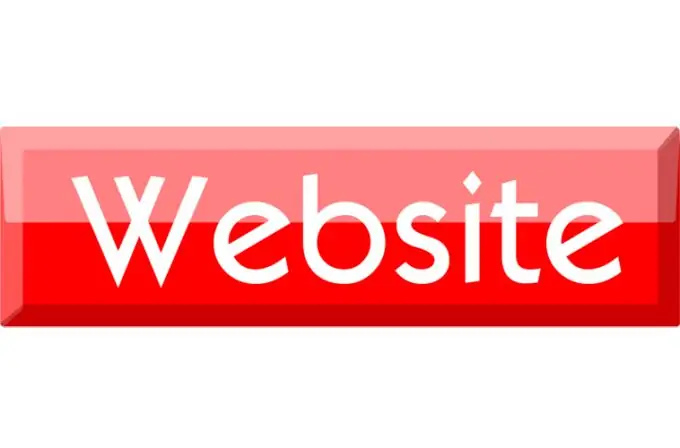
ज़रूरी
- - स्थापित फ्लैश प्लेयर के साथ इंटरनेट ब्राउज़र;
- - ब्लॉगर प्लेटफॉर्म पर व्यक्तिगत पेज।
निर्देश
चरण 1
अगर आपका blogger.com पर एक निजी पेज है, तो आप youtube.com से कोई भी वीडियो डाल सकते हैं। YouTube ब्लॉगर ब्लॉग नेटवर्क की तरह ही Google के स्वामित्व में है, इसलिए वीडियो आयात करना बहुत सरल है। कई साल पहले, जब किसी वीडियो छवि के लिंक की प्रतिलिपि बनाते समय, YouTube पर पंजीकरण की आवश्यकता होती थी, अब सब कुछ अलग है और लिंक को कॉपी करने की प्रक्रिया को कई बार सरल बनाया गया है।
चरण 2
उस वीडियो वाले पेज पर जाएं जिसे आप अपने पेज में जोड़ना चाहते हैं और एम्बेड या सबमिट बटन पर क्लिक करें। खुलने वाली विंडो में, कई सेटिंग्स हैं जो आपको जोड़े गए दृश्य की उपस्थिति में सुधार करने की अनुमति देती हैं, उदाहरण के लिए, उस पृष्ठभूमि का रंग जिस पर वीडियो प्लेयर स्थित होगा। आपको संदेश (पेज) की पृष्ठभूमि पर ध्यान देना चाहिए, जो वीडियो को जोड़ देगा।
चरण 3
इसके बाद, आप खिलाड़ी का आकार स्वयं चुन सकते हैं, यह सब ब्लॉग प्रविष्टियों के लिए अलग कॉलम की चौड़ाई पर निर्भर करता है। यदि आप संदेश कॉलम की चौड़ाई नहीं जानते हैं, तो डिफ़ॉल्ट मान छोड़ दें, खिलाड़ी स्वचालित रूप से आपके व्यक्तिगत पृष्ठ के आकार में फिट हो जाएगा।
चरण 4
यह प्लेयर कोड को कॉपी करके ब्लॉग में पेस्ट करना बाकी है। एक नई प्रविष्टि बनाएं और HTML संपादित करें बटन पर क्लिक करें। खुलने वाली विंडो में, कॉपी किया गया कोड पेस्ट करें। यदि आप चाहते हैं कि वीडियो पृष्ठ के मध्य में हो, तो कोड की शुरुआत में एक टैग लगाएं और अंत में एक टैग लगाएं।
चरण 5
संदेश में किए गए परिवर्तनों को देखने के लिए, पूर्वावलोकन बटन पर क्लिक करें। यदि आप सब कुछ से संतुष्ट हैं, तो "संदेश प्रकाशित करें" बटन पर क्लिक करें, अन्यथा आगे के संपादन के लिए "पूर्वावलोकन छुपाएं" बटन पर क्लिक करें।
चरण 6
यदि वीडियो पृष्ठ पर सही ढंग से प्रदर्शित नहीं होता है, तो आपको इसका आकार बदलना होगा। उसी वीडियो को फिर से खोजने और आवश्यक प्रदर्शन आकार निर्दिष्ट करने का कोई मतलब नहीं है। वीडियो कोड में ही, एक चौड़ाई मान है, एक नया मान सेट करें और परिणाम देखें।







